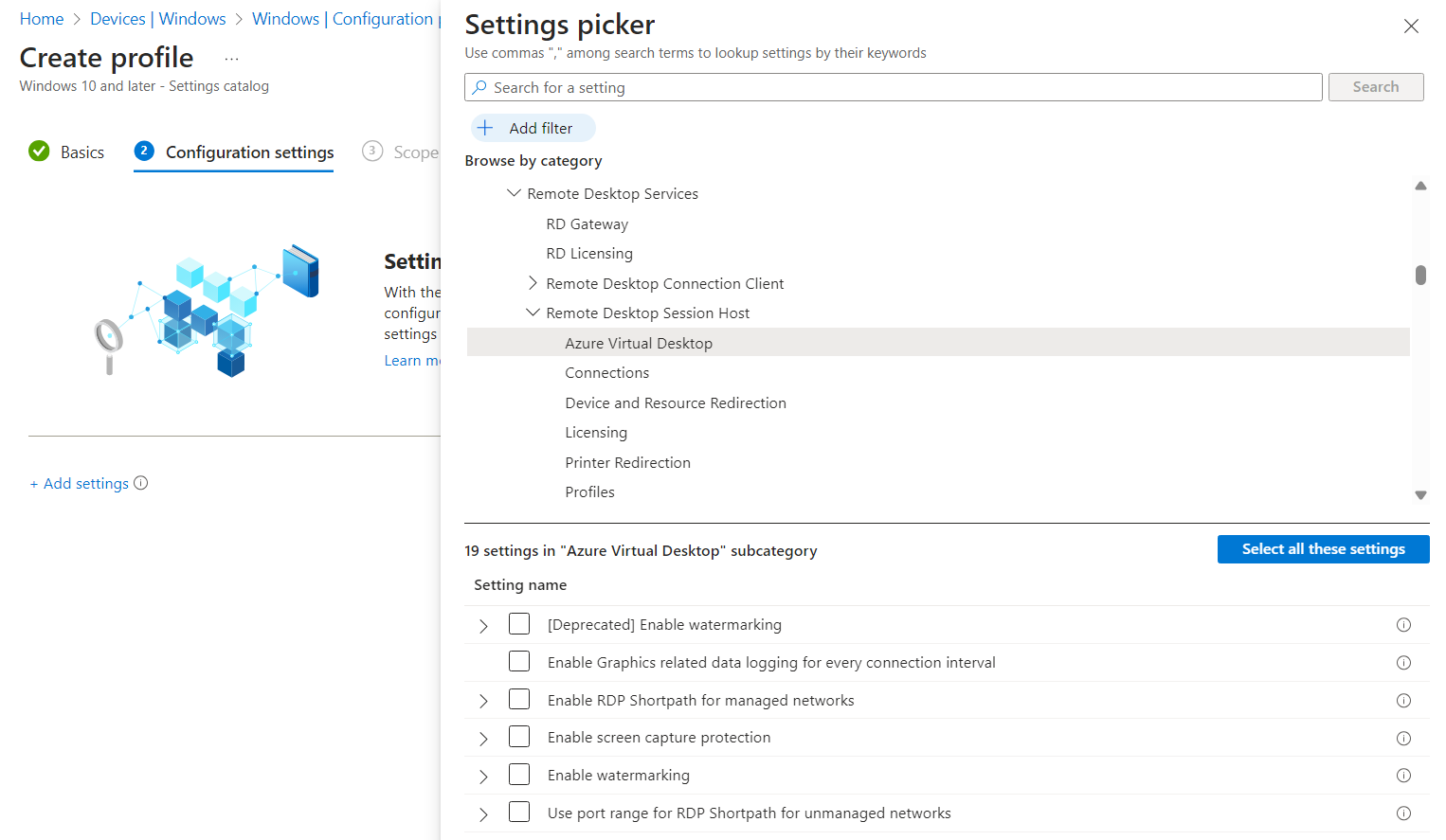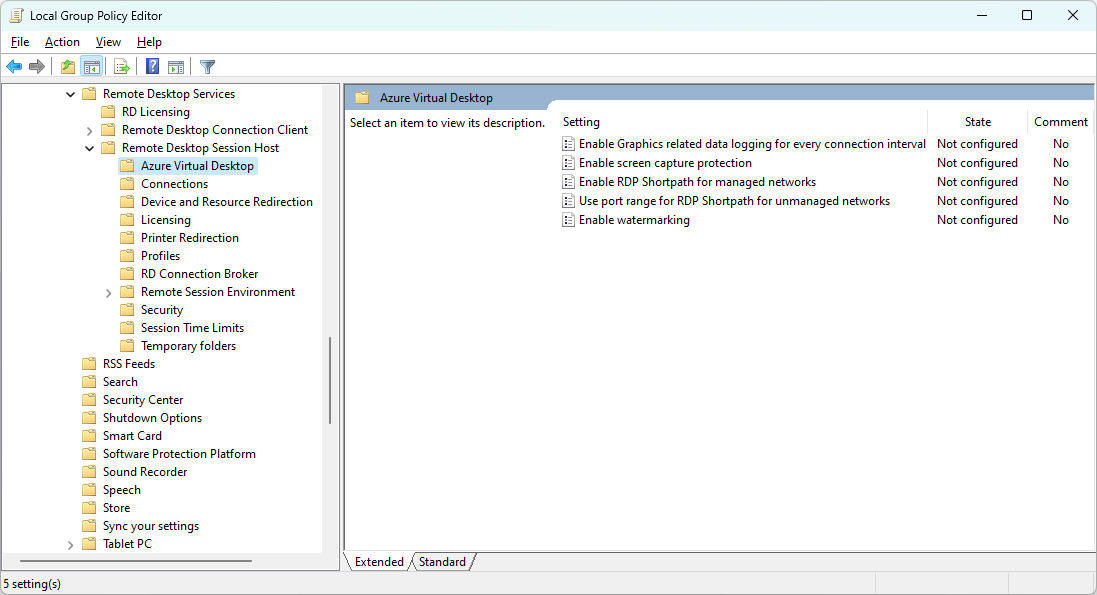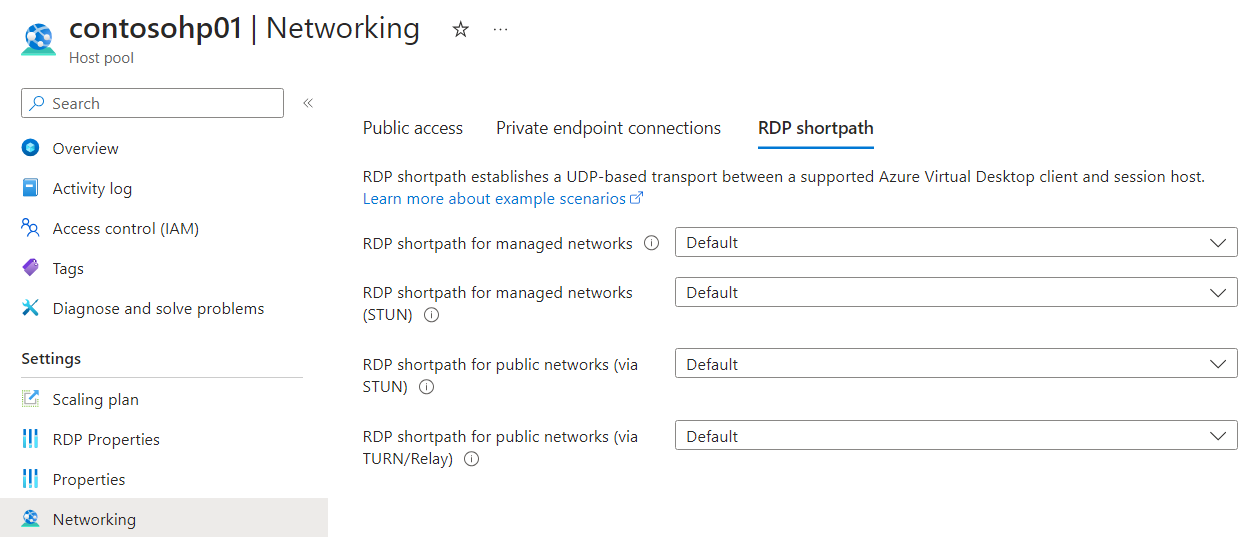Konfigurera RDP Shortpath för Azure Virtual Desktop
Viktigt!
Användning av RDP Shortpath för offentliga nätverk via TURN för Azure Virtual Desktop finns för närvarande i förhandsversion. Juridiska villkor för Azure-funktioner i betaversion, förhandsversion eller som av någon annan anledning inte har gjorts allmänt tillgängliga ännu finns i kompletterande användningsvillkor för Microsoft Azure-förhandsversioner.
RDP Shortpath är endast tillgängligt i det offentliga Azure-molnet.
Användare kan ansluta till en fjärrsession från Azure Virtual Desktop med hjälp av Remote Desktop Protocol (RDP) med en UDP- eller TCP-baserad transport. RDP Shortpath upprättar en UDP-baserad transport mellan en lokal windowsapp eller fjärrskrivbordsappen på plattformar som stöds och sessionsvärden.
UDP-baserad transport ger bättre anslutningstillförlitlighet och mer konsekvent svarstid. TCP-baserad reverse connect-transport ger bästa möjliga kompatibilitet med olika nätverkskonfigurationer och har en hög framgångsgrad för att upprätta RDP-anslutningar. Om det inte går att upprätta en UDP-anslutning används en TCP-baserad omvänd anslutningstransport som reservanslutningsmetod.
Det finns fyra alternativ för RDP Shortpath som ger flexibilitet för hur du vill att klientenheter ska kunna använda en fjärrsession med UDP:
RDP Shortpath för hanterade nätverk: En direkt UDP-anslutning mellan en klientenhet och sessionsvärd med hjälp av en privat anslutning, till exempel privat ExpressRoute-peering eller ett virtuellt privat nätverk (VPN). Du aktiverar RDP Shortpath-lyssnaren på sessionsvärdar och tillåter att en inkommande port accepterar anslutningar.
RDP Shortpath för hanterade nätverk med ICE/STUN: En direkt UDP-anslutning mellan en klientenhet och sessionsvärd med hjälp av en privat anslutning, till exempel privat ExpressRoute-peering eller ett virtuellt privat nätverk (VPN). När RDP Shortpath-lyssnaren inte är aktiverad på sessionsvärdar och en inkommande port inte tillåts används ICE/STUN för att identifiera tillgängliga IP-adresser och en dynamisk port som kan användas för en anslutning. Portintervallet kan konfigureras.
RDP Shortpath för offentliga nätverk med ICE/STUN: En direkt UDP-anslutning mellan en klientenhet och sessionsvärd med hjälp av en offentlig anslutning. ICE/STUN används för att identifiera tillgängliga IP-adresser och en dynamisk port som kan användas för en anslutning. RDP Shortpath-lyssnaren och en inkommande port krävs inte. Portintervallet kan konfigureras.
RDP Shortpath för offentliga nätverk via TURN (förhandsversion): En indirekt UDP-anslutning mellan en klientenhet och sessionsvärd med en offentlig anslutning där TURN vidarebefordrar trafik via en mellanliggande server mellan en klient- och sessionsvärd. Ett exempel på när du använder det här alternativet är om en anslutning använder symmetrisk NAT. En dynamisk port används för en anslutning. portintervallet kan konfigureras. En lista över Azure-regioner som TURN är tillgängligt finns i Azure-regioner som stöds med TURN-tillgänglighet. Anslutningen från klientenheten måste också finnas på en plats som stöds. RDP Shortpath-lyssnaren och en inkommande port krävs inte.
Vilka av de fyra alternativ som dina klientenheter kan använda är också beroende av deras nätverkskonfiguration. Mer information om hur RDP Shortpath fungerar finns i RDP Shortpath tillsammans med några exempelscenarier.
I den här artikeln visas standardkonfigurationen för vart och ett av de fyra alternativen och hur du konfigurerar dem. Den innehåller också steg för att kontrollera att RDP Shortpath fungerar och hur du inaktiverar den om det behövs.
Dricks
RDP Shortpath för offentliga nätverk med STUN eller TURN fungerar automatiskt utan någon ytterligare konfiguration, om nätverk och brandväggar tillåter trafik via och RDP-transportinställningar i Windows-operativsystemet för sessionsvärdar och klienter använder sina standardvärden.
Standardkonfiguration
Sessionsvärdarna, nätverksinställningarna för den relaterade värdpoolen och klientenheterna måste konfigureras för RDP Shortpath. Vad du behöver konfigurera beror på vilka av de fyra RDP Shortpath-alternativen du vill använda och även nätverkstopologin och konfigurationen av klientenheter.
Här är standardbeteendena för varje alternativ och vad du behöver konfigurera:
| RDP Shortpath-alternativ | Inställningar för sessionsvärd | Nätverksinställningar för värdpool | Inställningar för klientenheter |
|---|---|---|---|
| RDP Shortpath för hanterade nätverk | UDP och TCP är aktiverade i Windows som standard. Du måste aktivera RDP Shortpath-lyssnaren på sessionsvärdar med hjälp av Microsoft Intune eller grupprincip och tillåta att en inkommande port accepterar anslutningar. |
Standard (aktiverad) | UDP och TCP är aktiverade i Windows som standard. |
| RDP Shortpath för hanterade nätverk med ICE/STUN | UDP och TCP är aktiverade i Windows som standard. Du behöver ingen extra konfiguration, men du kan begränsa det portintervall som används. |
Standard (aktiverad) | UDP och TCP är aktiverade i Windows som standard. |
| RDP Shortpath för offentliga nätverk med ICE/STUN | UDP och TCP är aktiverade i Windows som standard. Du behöver ingen extra konfiguration, men du kan begränsa det portintervall som används. |
Standard (aktiverad) | UDP och TCP är aktiverade i Windows som standard. |
| RDP Shortpath för offentliga nätverk via TURN | UDP och TCP är aktiverade i Windows som standard. Du behöver ingen extra konfiguration, men du kan begränsa det portintervall som används. |
Standard (inaktiverad) | UDP och TCP är aktiverade i Windows som standard. |
Förutsättningar
Innan du aktiverar RDP Shortpath behöver du:
En klientenhet som kör någon av följande appar:
Windows App på följande plattformar:
- Windows
- macOS
- iOS och iPadOS
Fjärrskrivbordsapp på följande plattformar:
- Windows, version 1.2.3488 eller senare
- macOS
- iOS och iPadOS
- Android (endast förhandsversion)
För RDP Shortpath för hanterade nätverk behöver du direktanslutning mellan klienten och sessionsvärden. Det innebär att klienten kan ansluta direkt till sessionsvärden på port 3390 (standard) och inte blockeras av brandväggar (inklusive Windows-brandväggen) eller en nätverkssäkerhetsgrupp. Exempel på ett hanterat nätverk är expressroute-privat peering eller en plats-till-plats- eller punkt-till-plats-VPN (IPsec), till exempel Azure VPN Gateway.
Internetåtkomst för både klienter och sessionsvärdar. Sessionsvärdar kräver utgående UDP-anslutning från dina sessionsvärdar till Internet eller anslutningar till STUN- och TURN-servrar. Om du vill minska antalet portar som krävs kan du begränsa det portintervall som används med STUN och TURN.
Om du vill använda Azure PowerShell lokalt kan du läsa Använda Azure CLI och Azure PowerShell med Azure Virtual Desktop för att kontrollera att du har Installerat PowerShell-modulen Az.DesktopVirtualization . Du kan också använda Azure Cloud Shell.
Parametrar för att konfigurera RDP Shortpath med Azure PowerShell läggs till i version 5.2.1-förhandsversionen av modulen Az.DesktopVirtualization. Du kan ladda ned och installera den från PowerShell-galleriet.
Aktivera RDP Shortpath-lyssnaren för RDP Shortpath för hanterade nätverk
För alternativet RDP Shortpath för hanterade nätverk måste du aktivera RDP Shortpath-lyssnaren på sessionsvärdarna och öppna en inkommande port för att acceptera anslutningar. Du kan göra detta med hjälp av Microsoft Intune eller grupprincip i en Active Directory-domän.
Viktigt!
Du behöver inte aktivera RDP Shortpath-lyssnaren för de andra tre RDP Shortpath-alternativen, eftersom de använder ICE/STUN eller TURN för att identifiera tillgängliga IP-adresser och en dynamisk port som används för en anslutning.
Välj relevant flik för ditt scenario.
Så här aktiverar du RDP Shortpath-lyssnaren på dina sessionsvärdar med hjälp av Microsoft Intune:
Logga in på administrationscentret för Microsoft Intune.
Skapa eller redigera en konfigurationsprofil för Windows 10- och senare enheter med katalogprofiltypen Inställningar.
I inställningsväljaren bläddrar du till Administrativa mallar Windows-komponenter>Fjärrskrivbordstjänster>Fjärrskrivbordssession>Värd för>Azure Virtual Desktop.
Markera kryssrutan Aktivera RDP Shortpath för hanterade nätverk och stäng sedan inställningsväljaren.
Expandera kategorin Administrativa mallar och växla sedan växeln för Aktivera RDP Shortpath för hanterade nätverk till Aktiverad.
Välj Nästa.
Valfritt: På fliken Omfångstaggar väljer du en omfångstagg för att filtrera profilen. Mer information om omfångstaggar finns i Använda rollbaserad åtkomstkontroll (RBAC) och omfångstaggar för distribuerad IT.
På fliken Tilldelningar väljer du den grupp som innehåller datorerna som tillhandahåller en fjärrsession som du vill konfigurera och väljer sedan Nästa.
På fliken Granska + skapa granskar du inställningarna och väljer sedan Skapa.
Kontrollera att Windows-brandväggen och andra brandväggar som du har tillåter den port som du har konfigurerat inkommande till sessionsvärdarna. Följ stegen i Brandväggsprincip för slutpunktssäkerhet i Intune.
När principen gäller för datorerna som tillhandahåller en fjärrsession startar du om dem så att inställningarna börjar gälla.
Kontrollera att UDP är aktiverat på sessionsvärdar
För sessionsvärdar är UDP aktiverat som standard i Windows. Kontrollera inställningen RDP-transportprotokoll i Windows-registret för att kontrollera att UDP är aktiverat:
Öppna en PowerShell-prompt på en sessionsvärd.
Kör följande kommandon, som kontrollerar registret och matar ut den aktuella inställningen för RDP-transportprotokoll:
$regKey = Get-ItemProperty -Path "HKLM:\SOFTWARE\Policies\Microsoft\Windows NT\Terminal Services" If ($regKey.PSObject.Properties.name -contains "SelectTransport" -eq "True") { If (($regkey | Select-Object -ExpandProperty "SelectTransport") -eq 1) { Write-Output "The RDP transport protocols setting has changed. Its value is: Use only TCP." } elseif (($regkey | Select-Object -ExpandProperty "SelectTransport") -eq 2) { Write-Output "The default RDP transport protocols setting has changed. Its value is: Use either UDP or TCP." } } else { Write-Output "The RDP transport protocols setting hasn't been changed from its default value. UDP is enabled." }Utdata bör likna följande utdata:
The RDP transport protocols setting hasn't been changed from its default value.Om utdata anger att värdet är Använd endast TCP är det troligt att värdet har ändrats av Microsoft Intune eller grupprincip i en Active Directory-domän. Du måste aktivera UDP på något av följande sätt:
Redigera den befintliga Microsoft Intune-principen eller Active Directory-grupprincipen som riktar sig till dina sessionsvärdar. Principinställningen finns på någon av dessa platser:
För Intune-princip: Administrativa mallar Windows-komponenter>Fjärrskrivbordstjänster>Fjärrskrivbord>Sessionsvärdanslutningar>>Välj RDP-transportprotokoll.
För grupprincip: Datorkonfigurationsprinciper>>Administrativa mallar Windows-komponenter>Fjärrskrivbordstjänster>Fjärrskrivbord>Sessionsvärdanslutningar>>Välj RDP-transportprotokoll.
Ange antingen inställningen Till Inte konfigurerad eller ställ in den på Aktiverad. Välj sedan Använd både UDP och TCP för Välj transporttyp.
Uppdatera principen på sessionsvärdarna och starta sedan om dem så att inställningarna börjar gälla.
Konfigurera nätverksinställningar för värdpool
Du kan kontrollera detaljerat hur RDP Shortpath används genom att konfigurera nätverksinställningarna för en värdpool med hjälp av Azure-portalen eller Azure PowerShell. Om du konfigurerar RDP Shortpath i värdpoolen kan du ange vilka av de fyra RDP Shortpath-alternativen som du vill använda och som används tillsammans med konfigurationen av sessionsvärden.
Om det finns en konflikt mellan värdpoolen och sessionsvärdkonfigurationen används den mest restriktiva inställningen. Om TILL exempel RDP Shortpath för att hantera nätverk har konfigurerats, där lyssnaren är aktiverad på sessionsvärden och värdpoolen är inställd på inaktiverad, fungerar inte RDP Shortpath för hanterade nätverk.
Välj relevant flik för ditt scenario.
Så här konfigurerar du RDP Shortpath i nätverksinställningarna för värdpoolen med hjälp av Azure-portalen:
Logga in på Azure-portalen.
I sökfältet skriver du Azure Virtual Desktop och väljer posten matchande tjänst.
Välj Värdpooler och välj sedan den värdpool som du vill konfigurera.
Välj Nätverk och sedan RDP Shortpath.
För varje alternativ väljer du ett värde i listrutan baserat på dina krav. Standardvärdet motsvarar Aktiverad för varje alternativ, förutom RDP Shortpath för offentliga nätverk via TURN, som är Inaktiverad under förhandsversionen.
Välj Spara.
Viktigt!
För anslutningar som använder TURN är turn under förhandsversionen endast tillgängligt för anslutningar till sessionsvärdar i en valideringsvärdpool. Information om hur du konfigurerar värdpoolen som en valideringsmiljö finns i Definiera värdpoolen som en valideringsmiljö.
Kontrollera att UDP är aktiverat på Windows-klientenheter
För Windows-klientenheter är UDP aktiverat som standard. Så här checkar du in Windows-registret för att kontrollera att UDP är aktiverat:
Öppna en PowerShell-prompt på en Windows-klientenhet.
Kör följande kommandon som kontrollerar registret och matar ut den aktuella inställningen:
$regKey = Get-ItemProperty -Path "HKLM:\SOFTWARE\Policies\Microsoft\Windows NT\Terminal Services\Client" If ($regKey.PSObject.Properties.name -contains "fClientDisableUDP" -eq "True") { If (($regkey | Select-Object -ExpandProperty "fClientDisableUDP") -eq 1) { Write-Output "The default setting has changed. UDP is disabled." } elseif (($regkey | Select-Object -ExpandProperty "fClientDisableUDP") -eq 0) { Write-Output "The default setting has changed, but UDP is enabled." } } else { Write-Output "The default setting hasn't been changed from its default value. UDP is enabled." }Utdata bör likna följande utdata:
The default setting hasn't been changed from its default value. UDP is enabled.Om utdata anger att UDP är inaktiverat är det troligt att värdet har ändrats av Microsoft Intune eller grupprincipen i en Active Directory-domän. Du måste aktivera UDP på något av följande sätt:
Redigera den befintliga Microsoft Intune-principen eller Active Directory-grupprincipen som riktar sig till dina sessionsvärdar. Principinställningen finns på någon av dessa platser:
För Intune-princip: Administrativa mallar Windows-komponenter>Fjärrskrivbordstjänster>Fjärrskrivbordsanslutningsklient>>Inaktivera UDP på klient.
För grupprincip: Datorkonfigurationsprinciper>>Administrativa mallar Windows-komponenter>Fjärrskrivbordstjänster>Fjärrskrivbordsanslutningsklient>>Inaktivera UDP på klienten.
Ställ antingen in inställningen på Inte konfigurerad eller ställ in den på Inaktiverad.
Uppdatera principen på klientenheterna och starta sedan om dem för att inställningarna ska börja gälla.
Kontrollera klientenhetens STUN/TURN-serveranslutning och NAT-typ
Du kan verifiera att en klientenhet kan ansluta till STUN/TURN-slutpunkterna, om NAT används och dess typ och kontrollera att grundläggande UDP-funktioner fungerar genom att köra den körbara avdnettest.exe. Här är en nedladdningslänk till den senaste versionen av avdnettest.exe.
Du kan köra avdnettest.exe genom att dubbelklicka på filen eller köra den från kommandoraden. Utdata ser ut ungefär så här om anslutningen lyckas:
Checking DNS service ... OK
Checking TURN support ... OK
Checking ACS server 20.202.68.109:3478 ... OK
Checking ACS server 20.202.21.66:3478 ... OK
You have access to TURN servers and your NAT type appears to be 'cone shaped'.
Shortpath for public networks is very likely to work on this host.
Om din miljö använder symmetrisk NAT kan du använda en indirekt anslutning med TURN. Mer information som du kan använda för att konfigurera brandväggar och nätverkssäkerhetsgrupper finns i Nätverkskonfigurationer för RDP Shortpath.
Valfritt: Aktivera Teredo-stöd
Teredo krävs inte för RDP Shortpath, men lägger till extra NAT-bläddringar och ökar risken för en lyckad RDP Shortpath-anslutning i IPv4-nätverk. Du kan aktivera Teredo på både sessionsvärdar och klienter med PowerShell:
Öppna en PowerShell-prompt som administratör.
Kör följande kommando:
Set-NetTeredoConfiguration -Type EnterpriseclientStarta om sessionsvärdarna och klientenheterna för att inställningarna ska börja gälla.
Begränsa det portintervall som används med STUN och TURN
Som standard använder RDP Shortpath-alternativ som använder STUN eller TURN ett tillfälliga portintervall på 49152 till 65535 för att upprätta en direkt sökväg mellan server och klient. Du kanske dock vill konfigurera sessionsvärdarna så att de använder ett mindre, förutsägbart portintervall.
Du kan ange ett mindre standardintervall för portarna 38300 till 39299, eller så kan du ange ditt eget portintervall som ska användas. När den är aktiverad på dina sessionsvärdar väljer Windows App eller fjärrskrivbordsappen slumpmässigt porten från det intervall som du anger för varje anslutning. Om det här intervallet är slut återgår anslutningarna till standardportintervallet (49152-65535).
När du väljer bas- och poolstorlek bör du tänka på hur många portar du behöver. Intervallet måste vara mellan 1024 och 49151, varefter det tillfälliga portintervallet börjar.
Du kan begränsa portintervallet med Hjälp av Microsoft Intune eller Grupprincip i en Active Directory-domän. Välj relevant flik för ditt scenario.
Så här begränsar du det portintervall som används med STUN och TURN med Microsoft Intune:
Logga in på administrationscentret för Microsoft Intune.
Skapa eller redigera en konfigurationsprofil för Windows 10- och senare enheter med katalogprofiltypen Inställningar.
I inställningsväljaren bläddrar du till Administrativa mallar Windows-komponenter>Fjärrskrivbordstjänster>Fjärrskrivbordssession>Värd för>Azure Virtual Desktop.
Markera kryssrutan Använd portintervall för RDP Shortpath för ohanterade nätverk och stäng sedan inställningsväljaren.
Expandera kategorin Administrativa mallar och växla sedan växeln för Använd portintervall för RDP Shortpath för ohanterade nätverk till Aktiverad.
Ange värden för portpoolens storlek (enhet) och UDP-basport (enhet). Standardvärdena är 1000respektive 38300 .
Välj Nästa.
Valfritt: På fliken Omfångstaggar väljer du en omfångstagg för att filtrera profilen. Mer information om omfångstaggar finns i Använda rollbaserad åtkomstkontroll (RBAC) och omfångstaggar för distribuerad IT.
På fliken Tilldelningar väljer du den grupp som innehåller datorerna som tillhandahåller en fjärrsession som du vill konfigurera och väljer sedan Nästa.
På fliken Granska + skapa granskar du inställningarna och väljer sedan Skapa.
När principen gäller för datorerna som tillhandahåller en fjärrsession startar du om dem så att inställningarna börjar gälla.
Kontrollera att RDP Shortpath fungerar
När du har konfigurerat RDP Shortpath ansluter du till en fjärrsession från en klientenhet och kontrollerar att anslutningen använder UDP. Du kan verifiera transporten som används med antingen dialogrutan Anslutningsinformation från Windows-appen eller fjärrskrivbordsappen, Prikazivač događaja loggar på klientenheten eller med hjälp av Log Analytics i Azure-portalen.
Välj relevant flik för ditt scenario.
För att se till att anslutningar använder RDP Shortpath kan du kontrollera anslutningsinformationen på klienten:
Anslut till en fjärrsession.
Öppna dialogrutan Anslutningsinformation genom att gå till verktygsfältet Anslutning överst på skärmen och välj ikonen för signalstyrka, som du ser i följande skärmbild:

Du kan kontrollera i utdata att UDP är aktiverat, enligt följande skärmbilder:
Om en direktanslutning med RDP Shortpath för hanterade nätverk används har transportprotokollet värdet UDP (Privat nätverk):
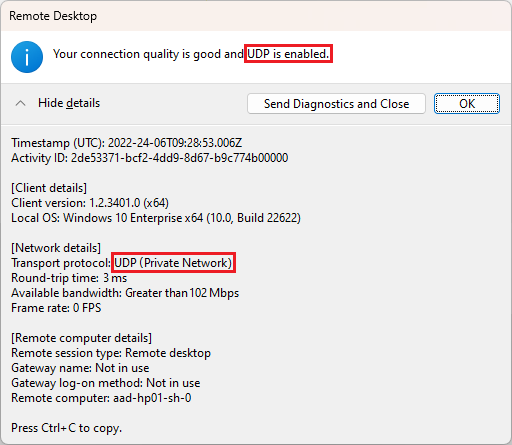
Om STUN används har transportprotokollet värdet UDP:
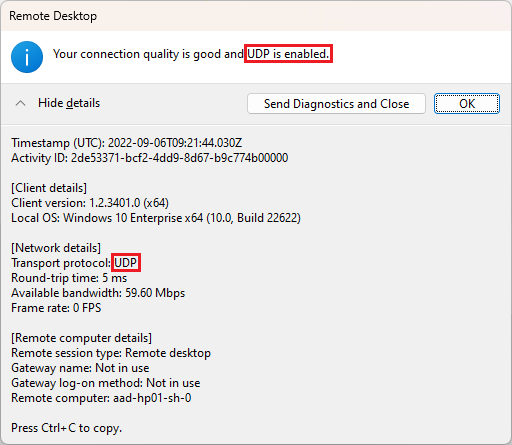
Om TURN används har transportprotokollet värdet UDP (Relay):
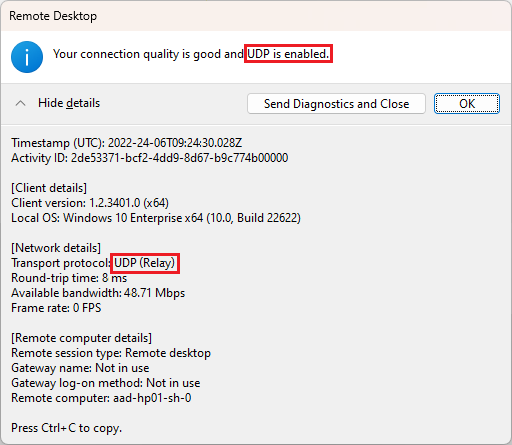
Relaterat innehåll
Om du har problem med att upprätta en anslutning med hjälp av RDP Shortpath-transporten för offentliga nätverk kan du läsa Felsöka RDP Shortpath.
Feedback
Kommer snart: Under hela 2024 kommer vi att fasa ut GitHub-problem som feedbackmekanism för innehåll och ersätta det med ett nytt feedbacksystem. Mer information finns i: https://aka.ms/ContentUserFeedback.
Skicka och visa feedback för